AndroidフォンからiPhoneに切り替える方法
公開: 2022-01-29初期のAndroidスマートフォンは、動きが鈍く、エレガントでなく、エラーが発生しやすいものでした。 (私を信じてください。私はそれらのいくつかを所有していました。)しかし、今日ではそうではありません。GalaxyS20のようなハイエンドの携帯電話から、Moto G Powerのような予算の傑出した携帯電話まで、Androidは長い道のりを歩んできました。 ただし、これは完璧ではありません。ソフトウェアの断片化、不十分な技術サポート、そしてよりオープンな性質によってもたらされる時折のセキュリティ上の懸念の間で、Androidには他のすべてと同じように欠点があります。
それに比べて、iPhoneは長い間、美しいソフトウェアとハードウェアのデザインの輝かしい例であり、そのデバイスが全面的に可能な限り同様のエクスペリエンスを提供することを保証するためにAppleによって制御されています。 10年以上経った今でも、iPhoneは手招きをしています。そして、一流のiPhone 12 ProMaxから12mini、さらには手頃な価格のiPhone SEまで、これまで以上に多くの選択肢があります。 動きを考えていますか? このガイドは、AndroidからiOSへの移行が可能な限りスムーズになるようにするのに役立ちます。
新しいiPhoneの準備をしなさい
すべてのデータを移行する前に、次のことを選択できます。Safari、Mail、iCloud Photosなどのバンドルされたアプリを使用してAppleのエコシステムにオールインし、Appleを完全に体験しますか? それとも、iPhoneをすべてのバックボーンとして、GmailやGoogleカレンダーなどのGoogleアプリにこだわっていますか? 採用する予定のアプローチを知ることは、可能な限り最も効率的な方法でデータを移行するのに役立ちます。
iOSアプリに移動
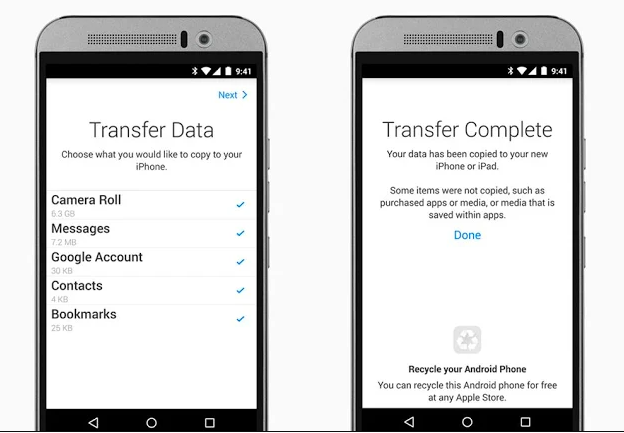
Appleは、Move to iOSと呼ばれるAndroidアプリを起動することで、AndroidからiOSへの移行からいくつかの作業を取り除きました。 古いAndroid(4.0以降)から新しいiPhoneへの直接ワイヤレス接続をセットアップすることを約束し、連絡先、メッセージ履歴、カメラの写真とビデオ、電子メール、およびカレンダーイベントを転送します(ただし、必要になります) [設定]> [メール]に移動し、最後の2つが機能するようにGoogleパスワードを再入力します)。 ただし、以前使用していたサードパーティ製アプリを再ダウンロードする(場合によっては再購入する)必要があります。
Move to iOSアプリは、iPhoneを初めてセットアップするときにのみ機能することに注意してください。これは、すでに動作しているiPhoneへの転送ではありません。 電話をリセットして最初からやり直したくない場合は、iMobieのAnyTransと呼ばれるサードパーティのプログラムが役立ちます。 このWindowsまたはmacOS用のデスクトップソフトウェアは、YouTubeビデオのダウンロードなど、電話以外の多くの機能を処理しますが、両方の電話をPCに接続すると、AndroidからiOSへの移行にも役立ちます。 iMobieは、iOS Mover機能が通話履歴、音楽、ビデオ、着信音、ファイル/ドキュメント、および電子書籍を移行できると主張しています。 さらに、新しいiPhoneに送信する写真、連絡先、カレンダー、メッセージをより細かく制御できます。
Googleのサービスを使用する
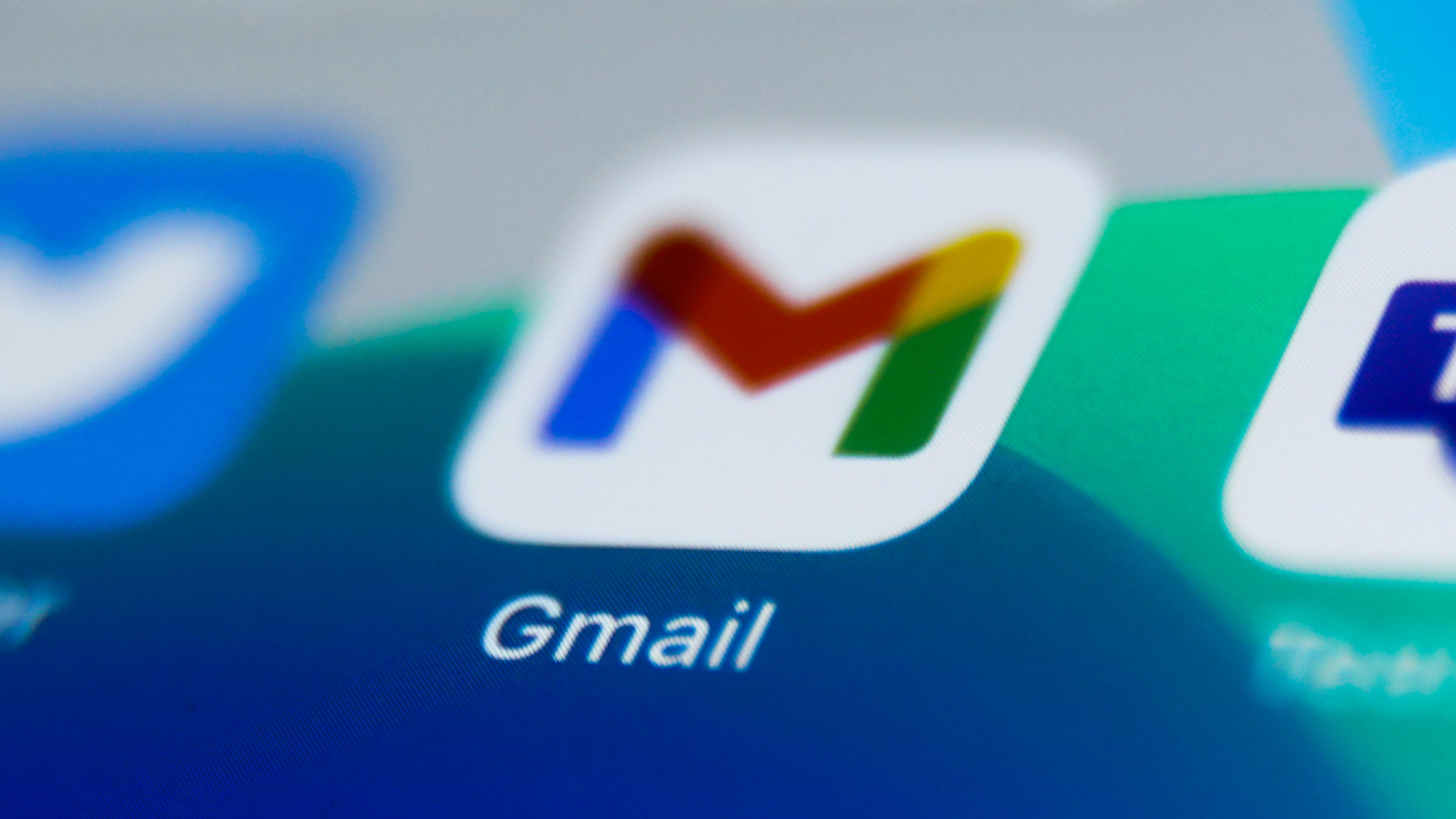
デジタルライフの一部またはすべてをGmail、ドライブ、カレンダーなどのGoogleサービスにコミットしている場合は、すべてにAppleの組み込みアプリを使用する必要はありません。 すべての主要なGoogleサービスには、同一ではないにしても同様の機能を備えたiPhone用の独自のアプリがあります。
たとえば、iPhoneの専用GmailアプリでGmailを使用するのは簡単です。ダウンロードしてログインするだけです。Googleカレンダーを使用してスケジュールを維持したり、すべての写真にGoogleフォトを使用したりできます。 これらの目的でサードパーティのアプリを使用することもできますが(実際には非常に優れている電子メール用のMicrosoft Outlookなど)、Google独自のアプリがAndroidで機能する方法が気に入った場合は、おそらくiOSでも気に入っていただけるでしょう。 。
ただし、iOS用のGoogleコンタクトアプリはありません。 連絡先をGmailに保存している場合、連絡先はiPhoneのGmailアプリに表示されますが、GmailアカウントをiOS自体と同期しない限り、iOSの電話アプリには表示されません。 そのため、Appleのメールアプリやカレンダーアプリを使用する予定がない場合でも、Move toiOSアプリを使用する価値があります。 後でそのGoogleアカウントを追加する場合は、 [設定]> [メール]> [アカウント]から追加できます。
メディアを一元化する
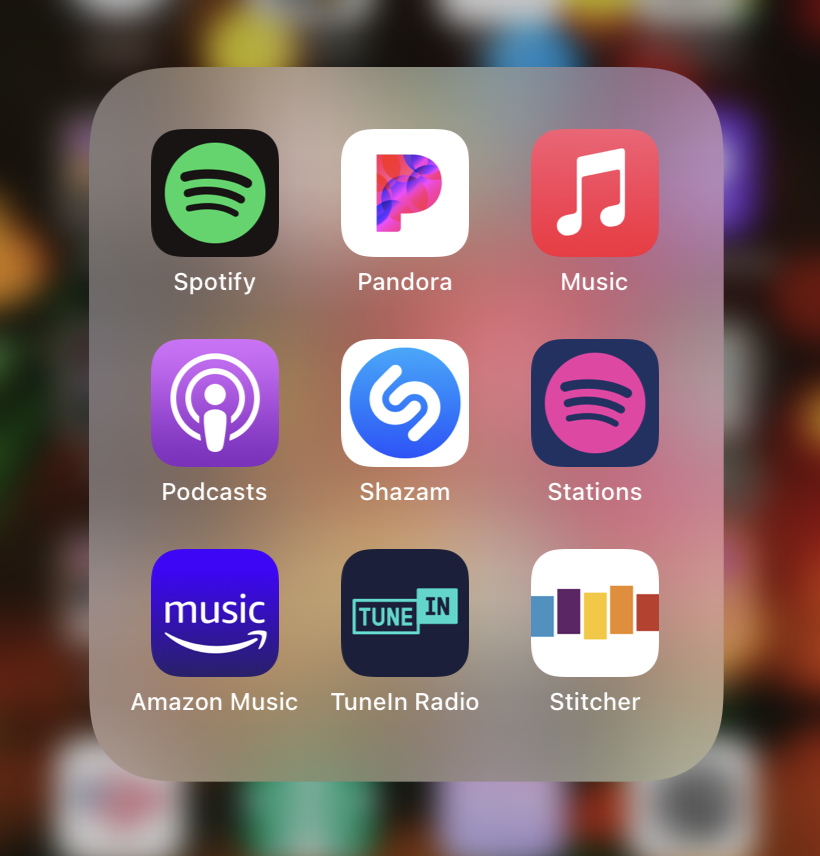
音楽や映画の保存方法によっては、iPhoneへの移行は非常に簡単です。 たとえば、Spotify、Amazon Music Unlimited、YouTube Musicなどのストリーミングサービスを使用している場合は、iPhoneでこれらのアプリにログインするだけで、楽しく過ごせます。
ただし、古い学校で、携帯電話のストレージにまだ多くのMP3が保存されている場合は、それらを移動する必要があります。 コンピュータでiTunesを開き(macOSの音楽アプリ)、すべての音楽ファイルをそこにドラッグします。 次に、iTunesの実行中にUSBケーブルを介してPCに接続して、これらの曲をiPhoneに同期します。
Move to iOSアプリのおかげで、写真やビデオはすでにiPhoneにあるはずですが、すべてがそこにあることを確認する必要があります。 すべての写真とビデオが存在することを確認したら、それらもクラウドにバックアップしていることを確認してください。失われた写真を置き換えることはできません。 Appleには独自のiCloudサービスがありますが、Googleフォトや任意の数のクラウドストレージサービスにバックアップすることもできます。
iPhoneを手に入れたら

インターフェースを学ぶ
iPhoneの操作は、Androidとは異なりますが、いくつかの変更点を事前に知っておく必要があります。 まず第一に、画面の下部に[ホーム]、[戻る]、および[マルチタスク]ボタンはありません。 代わりに、「上にスワイプ」ジェスチャを使用して、ホーム画面(端から端までの画面を備えた最新のiPhoneの場合)または物理的なホームボタン(古いiPhoneおよびiPhone SEの場合)に戻ります。
その物理的なホームボタンは、Touch ID指紋スキャナーとしても機能します。お持ちでない場合は、代わりにiPhoneのFaceID顔認識機能を使用してログインする必要があります。 初めて電話を起動すると、これらを設定するように求められます。
ホーム画面自体は非常にシンプルで、すべてのアプリアイコンのグリッドが表示され、右にスワイプしてさらに多くのアイコンを表示できます。 アプリを削除するには、ポップアップメニューが表示されるまで押し続けて、[アプリの削除]を選択します。 または、すべてのアプリが揺れ始めるまで長押ししてから、アプリの上部にあるマイナス記号(-)をタップして削除します。
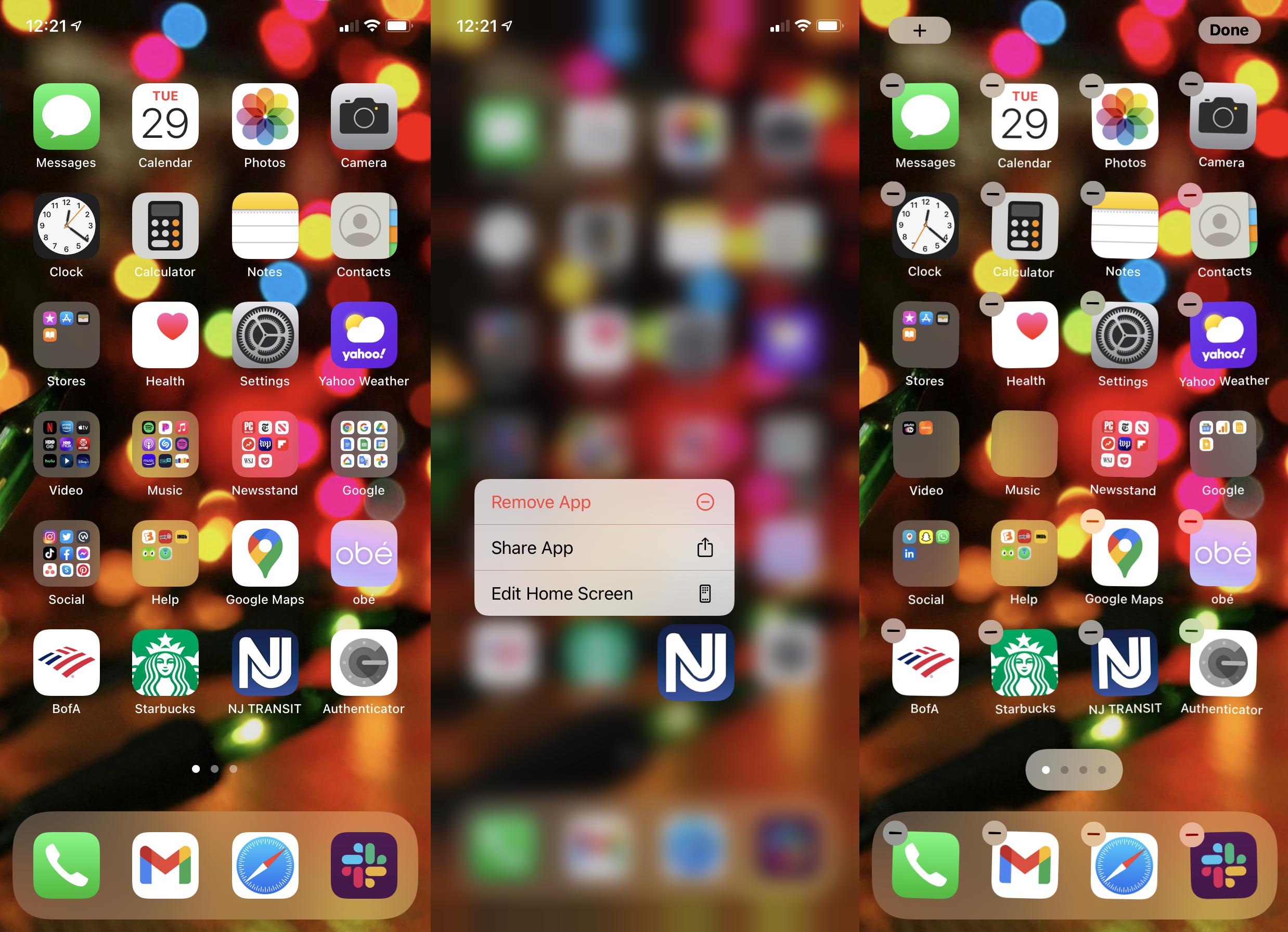
アプリを移動するには、アイコンがすべて揺れ始めるまで長押ししてから、フォルダー内またはフォルダー内にドラッグします(1つのアイコンを別のアイコンの上に引っ張ります)。 終了したら、右上の[完了]をタップします。 右端までスワイプすると、完全なアプリライブラリが表示されます。これは、Androidのアプリドロワーと同様に、スマートフォン上のすべてのアプリのリストです。

編集モード(派手なアニメーションでは「ジグルモード」とも呼ばれます)では、右上隅に表示されるプラス記号を使用して、ホーム画面にウィジェットを追加できます。 それらをアプリアイコンの間に貼り付けるか、ホーム画面の左側にあるウィジェットダッシュボードに配置します。
他のすべてはよく知っている必要があります。 iPhoneにはAndroidのような通知バーがありますが、新しい通知が表示されるとメニューバーにアイコンが表示されません。つまり、定期的に確認するか、通知にすぐに対応する必要があります。 画面の右上から上にスワイプすると、コントロールセンターが表示され、特定の設定にすばやくアクセスできます。 (古いiPhoneおよびiPhone SEでは、下から上にスワイプするとコントロールセンターにアクセスできます。)
編集者からの推薦



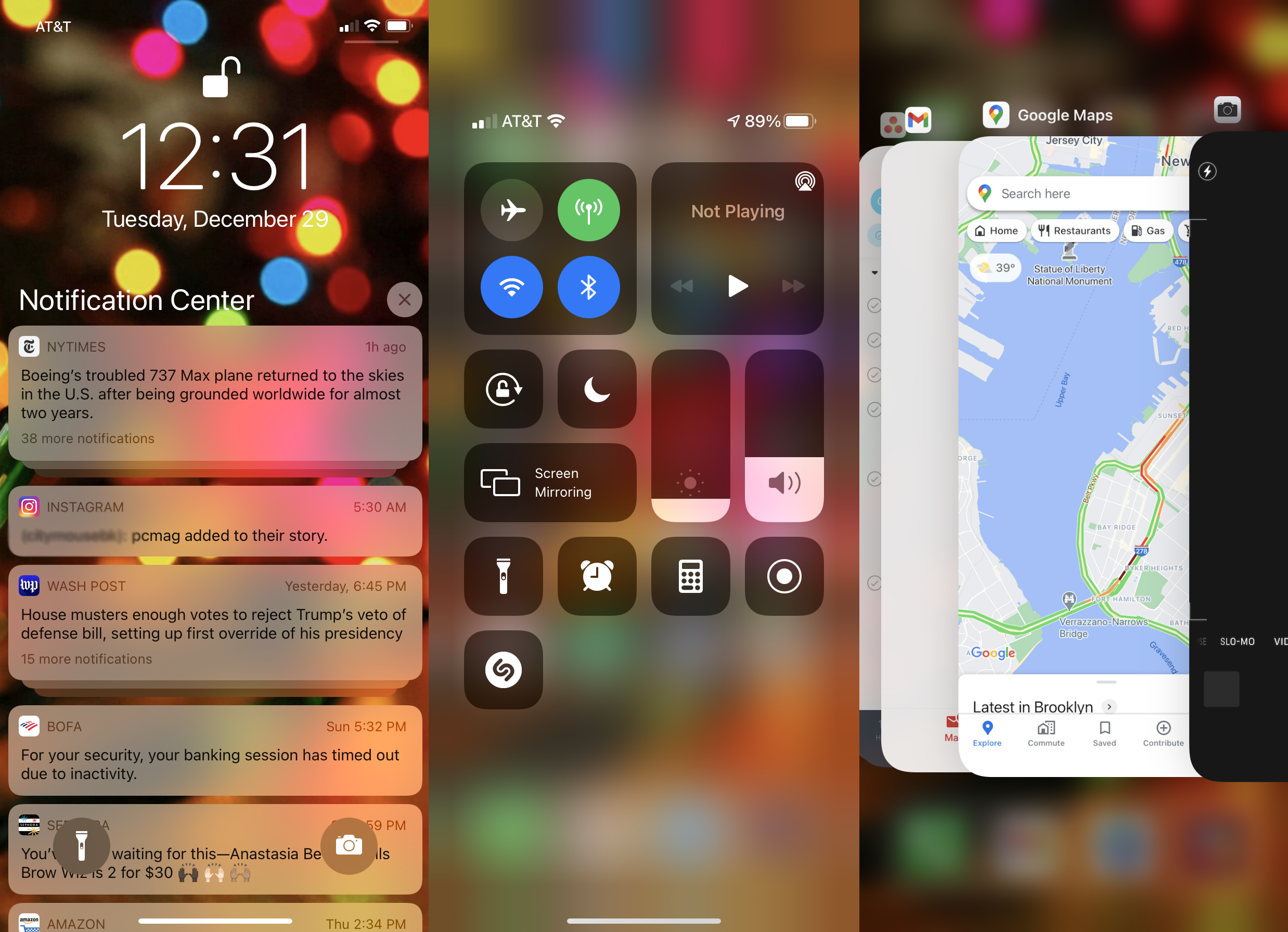
マルチタスクボタンはありませんが、下部を押したまま上に半分ほどスワイプすると(または、古いiPhoneの場合は、ホームボタンを2回押すと)、現在開いているアプリを確認できます。 カードをスワイプしてアプリを閉じますが、一般的な考えに反して、これによってバッテリーが節約されたり、デバイスの速度が向上したりすることはありません。アプリが誤動作しない限り、これを行う必要はありません。
iOSにブロートウェアがないことを忘れないでください(Appleが提供するいくつかのアプリを除いてください)。 間違いなく、Appleがハードウェアとオペレーティングシステムを完全に掌握していることは最高のことです。 また、Stocks、Apple Watch、Tipsなど、誰も使用したことのないApple提供のアプリを削除することもできます。
AppStoreに飛び込む
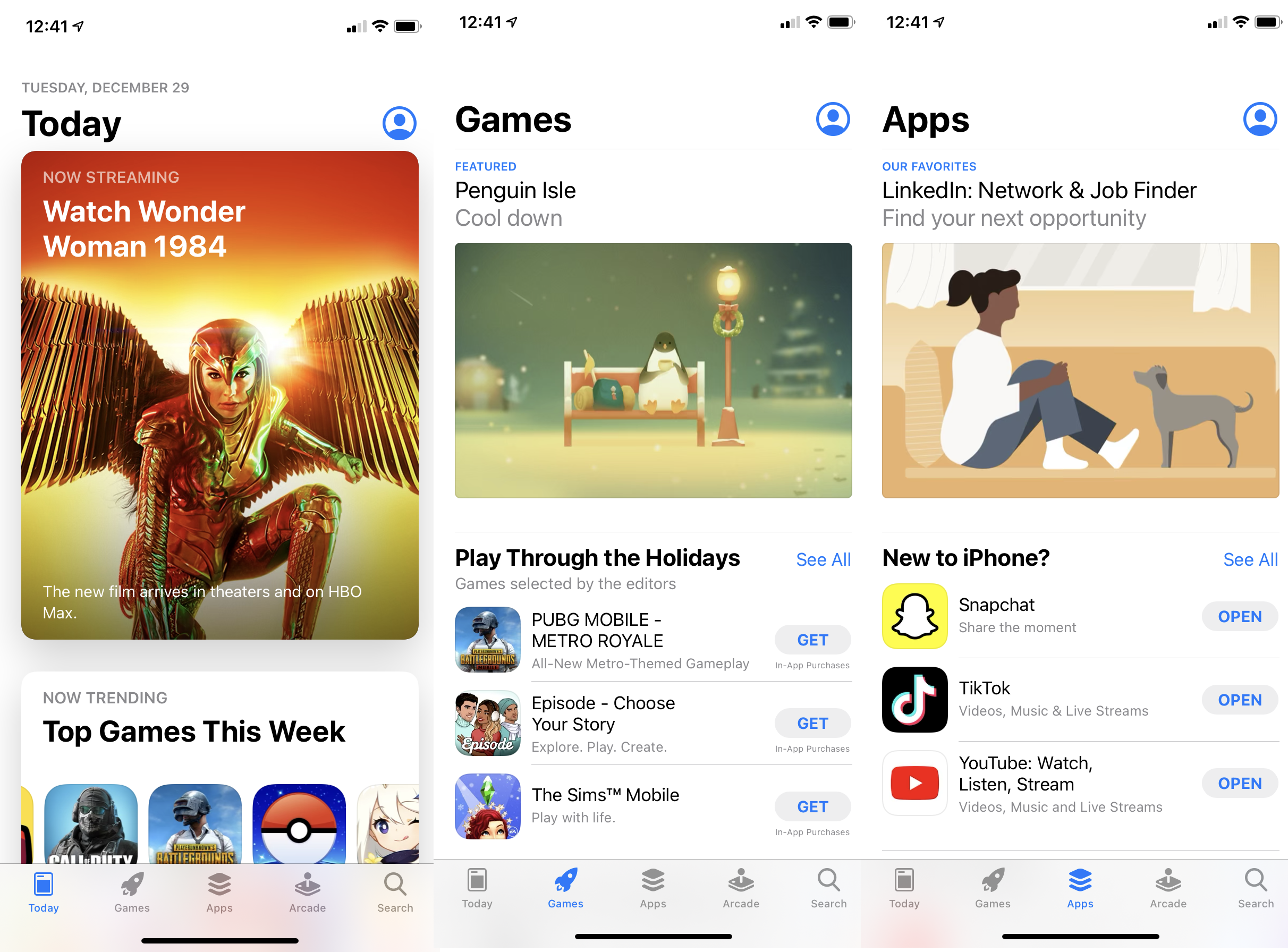
iPhoneに切り替える唯一の最良の理由はAppStoreのままです。 Google Playは大部分が追いついてきましたが、原則として、AppleのApp Storeは、信頼できる開発者からのより多様な高品質のアプリを提供しています。 さらに、多くのアプリは他のプラットフォームよりも先にiPhoneに表示される傾向があります。
ちなみに、これのほとんどは、2つのプラットフォーム間の宗教戦争ではなく、経済学に帰着します。 iPhone開発者がアプリを販売して支払いを受けるのは簡単です。 とはいえ、iOSアプリを入手できるのはここだけなので、独占だと考える人もいます。 App Storeアプリの最新バージョンには、ゲーム固有のタブと、最高の新規および更新されたアプリをよりよく紹介するための[今日]ページが含まれています。 App Storeを探索して、利用可能なサードパーティ製アプリを確認し、インスピレーションを得るための最高のiPhoneアプリのリストを確認してください。
シームレスで安定したOSアップデートをお楽しみください
Appleのラインナップが拡大しているにもかかわらず、iPhoneで心配するハードウェアSKUははるかに少なく、開発とQAの時間が大幅に短縮されます。 さまざまな電話メーカーや無線通信事業者が更新を何ヶ月も延期しているため、Androidのリビジョンは時間の経過とともに途方もない混乱になっています。 一方、現在のiPhoneは定期的に主要な新機能を備えた無料のアップデートを入手しており、AppleのiOSアップデートのほとんどはゲートの外で安定しています(時折例外があります)。 自動更新を有効にしておくことを忘れないでください。そうすれば、最新のセキュリティパッチがリリースされたらすぐに入手できます。
iPhoneをケースに入れてゆりかご

iPhoneの構造は驚くほど耐久性がありますが、それでも落としたくありません。 これまで。 代わりに、デリケートな電話を保護するためにケースを手に取ってください。 iPhone12および12Pro、iPhone 12 Pro Max、iPhone 12 mini、およびiPhoneSEのトップピックをチェックしてください。 最も事故を起こしやすい人々でさえ、あらゆる形状、サイズ、耐久性のレベルでたくさんのオプションがあります。 (スクリーンプロテクターを手に取っている場合もあります。)
脱獄の質問
ジェイルブレイクはiPhoneをブリックし、あらゆる種類の保証関連の問題を引き起こす可能性があるため、原則としてジェイルブレイクはお勧めしません。 しかし、あなたが望むなら、連邦政府はそれが合法であると言います、ありがたいことに。
平均的なスマートフォンユーザーにとって、アプリエコシステムは人々が望むもののほとんどを提供します。 それでも、場合によっては、ジェイルブレイクが、レトロゲームエミュレーターなど、Appleが禁止している特定の種類のアプリを実行する唯一の方法です。 あなたが重いいじくり回しをしているなら、それを調べてください、しかしあなたがそれを強く微調整する必要を感じるなら、多分あなたはOSの干渉にはるかに適しているAndroidにとどまるのが最善です。
